Leírás hozzáadása a Tumblr-bloghoz több különböző módon is elvégezhető, attól függően, hogy a blogod mennyi információt szeretne tartalmazni.
A beillesztendő elemek kiválasztása
A Tumblr leírásának létrehozásakor a célnak az kell lennie, hogy kiemelje, mi tesz téged és blogodat egyedivé és értékessé a célközönség számára. Nincs mindenre alkalmas lista azokról az információkról, amelyeket mindig fel kell tüntetnie a blog leírásában; a célközönség drámaian változik attól függően, hogy milyen típusú blogot üzemeltet, és attól függően, hogy milyen információkat talál hasznosnak, érdekesnek és relevánsnak. Ha például professzionális blogot ír egy adott témáról, a hitelesítő adatainak feltüntetése növelné hitelességét. Ha viszont van személyes blogja, megadhat olyan információkat, mint az érdeklődési köre és a közzétett tartalom típusa, hogy segítsen az első látogatóknak eldönteni, hogy kövessenek-e vagy sem.
A nap videója
Rövid vs. Hosszú: Helyzet kérdése
A Tumblr blogján két olyan terület található, ahol a leírás könnyen látható lesz olvasói számára. Az első a találó elnevezés
Leírás szakasz, a második a egyéni oldal.Ha számítógépet használ, a Leírás szakasz több helyen is megjelenhet blogja főoldalán, a használt témától függően; egyes témák oldalsávként jelenítik meg, mások felül, mások pedig alul helyezik el. Ha azonban blogját mobileszközön, például okostelefonon tekinti meg, a blog automatikusan átvált mobil használatára olyan elrendezés, amely a leírást közvetlenül a tetejére helyezi, ami azt jelenti, hogy az olvasóknak el kell görgetniük azt, hogy elérjék a blogod aktuális tartalom.
Emiatt bár a Leírás részbe annyit beírhatsz, amennyit csak akarsz, de jobb, ha nem teszed, hiszen fennáll annak a veszélye, hogy elidegeníti a mobilnézőket azáltal, hogy túl sokáig kényszeríti őket görgetésre ahhoz, hogy elérjék az Ön „húsát”. tartalom; ehelyett használja a Leírás részt egy nagyon rövid összefoglalóhoz arról, hogy ki vagy és miről szól a blogod.
Ha bővítenie kell a leírást, vagy további információkat kell hozzáadnia hozzá, ezt megteheti egy egyéni oldalon. A blogod minden egyéni oldalának megvan a maga egyéni címe; ez ideálissá teszi az oldalt hosszú formátumú információk bemutatására, például a gyakran ismételt kérdések összeállítására, a hitelesítő adatok teljes listájára vagy a blog témájának hosszadalmas összefoglalására.
A Leírás szakasz és az egyéni oldalkészítő eszközök is elérhetők a blog témái közül.
A téma opciók elérése
1. lépés
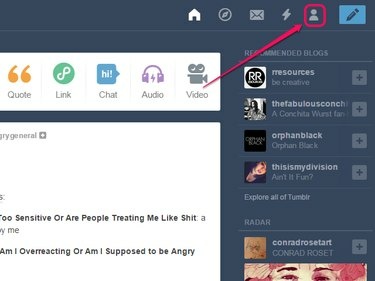
Kép jóváírása: A kép a Tumblr jóvoltából.
Kattints a személy ikonra a Tumblr bárban.
2. lépés

Kép jóváírása: A kép a Tumblr jóvoltából.
Kattintson Megjelenés szerkesztése.
Tipp
A Megjelenés szerkesztése beállítás kezdetben csak az elsődleges blogodnál látható. Egy másodlagos bloghoz való megjelenítéséhez vigye az egérmutatót a blog címe fölé a menüben, és kattintson a ikonra személy ikonra hogy megjelenik; további menüpontok jelennek meg, beleértve a megjelenés szerkesztését.
3. lépés
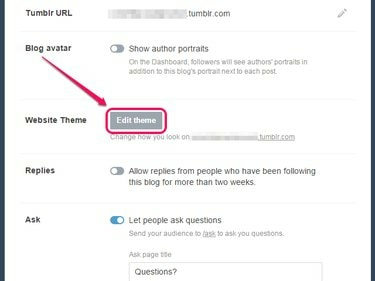
Kép jóváírása: A kép a Tumblr jóvoltából.
Kattintson Téma szerkesztése.
Tipp
Az irányítópulthoz való visszatéréshez, miután végzett, kattintson a nyíl ikonra majd kattintson a otthon ikonra a következő oldalon.
Feladás a Leírás szakaszban
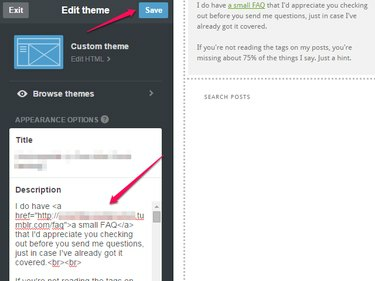
Kép jóváírása: A kép a Tumblr jóvoltából.
A Leírás szakasz szövegmező formájában azonnal látható a témabeállítások oldalon. Amikor hozzáadsz valamit, a blogod előnézete az oldal jobb oldalán automatikusan frissül, és tartalmazza azt. A módosítások mentése nem történik meg automatikusan; Ha elégedett a leírással, kattintson a Megment gomb.
Tipp
A Leírás szakasz szerkesztőmezője csak szöveget tartalmaz, ezért HTML kódot kell használnia a szöveg formázásához, mint pl. bátor vagy dőlt betűvel, helyezze be linkeket, vagy add hozzá sortörések vagy bekezdés törések.
Egyéni oldal létrehozása
Az egyéni oldalkészítő eszközök a témabeállítások képernyőjének legalján találhatók, így előfordulhat, hogy le kell görgetnie, mielőtt láthatóvá válna.
1. lépés

Kép jóváírása: A kép a Tumblr jóvoltából.
Kattintson Oldal hozzáadása.
Tipp
A már létrehozott oldalak szintén itt láthatók, közvetlenül az oldal felett Oldal hozzáadása gomb. Kattintson az oldal bejegyzésére a szerkesztéshez.
2. lépés
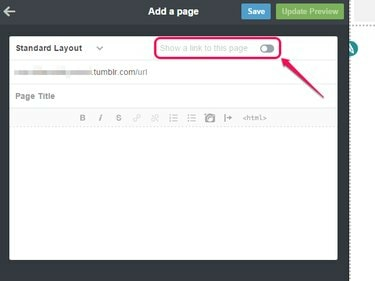
Kép jóváírása: A kép a Tumblr jóvoltából.
Engedélyezze a Mutasson egy linket erre az oldalra kapcsoló segítségével automatikusan hozzáadhat egy hivatkozást a blog oldalára. Amikor ezt megteszi, megjelenik egy szövegmező -- írja be a hivatkozáshoz használni kívánt szöveget.
Tipp
A link pontos helye a blog témájától függ. Egyes blogtémák nem támogatják ezt a funkciót; ha ez a tiéd, akkor manuálisan kell hozzáadnia az oldalra mutató hivatkozást. Ennek legegyszerűbb módja, ha az oldal létrehozása után visszatér a témabeállítások képernyőre, és hozzáad egy hivatkozást a Leírás szakaszhoz.
3. lépés
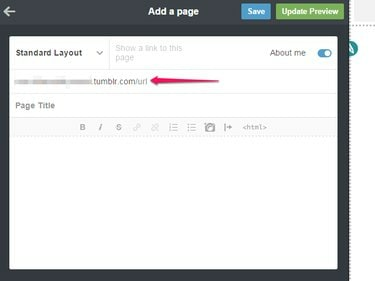
Kép jóváírása: A kép a Tumblr jóvoltából.
Írja be az oldalhoz használni kívánt címet a URL terület. A blogod címe automatikusan kitöltésre kerül, így csak a perjel utáni részt kell hozzáadnod. Például egy Önről szóló információkat tartalmazó oldalhoz megadhatja rólam a perjel után, míg a GYIK oldalon egyszerűen használhatod GYIK. A címben használhat speciális karaktereket, beleértve a kötőjeleket, aláhúzásjeleket és pontokat.
Tipp
Az itt választott cím a témabeállítások képernyőn az oldal azonosítására is szolgál, ezért legyen rövid és releváns.
4. lépés
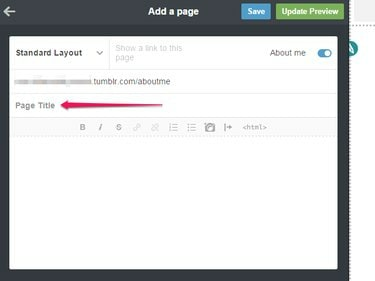
Tumblr
Kép jóváírása: A kép a Tumblr jóvoltából.
Írja be az oldal címét a Lap cím terület. Ez a cím az oldal tetején jelenik meg – például használhatja a „Rólam” vagy „Gyakran Ismételt Kérdés” kifejezést.
Tipp
Ha nem szeretné, hogy az oldalnak legyen látható címe, egyszerűen hagyja üresen.
5. lépés
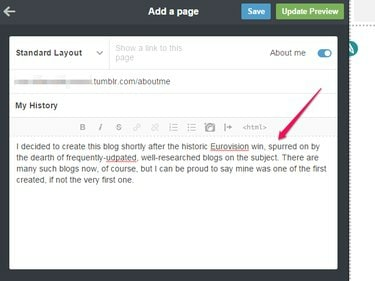
Kép jóváírása: A kép a Tumblr jóvoltából.
Írja be a leírást a nagy szövegmezőbe. Ez a mező egy teljes értékű szövegszerkesztő, formázási gombokkal hivatkozásokat adhat hozzá, módosíthatja a szöveg formázását, képeket szúrhat be, listákat vagy idézőjeleket adhat hozzá.
Tipp
A szerkesztő tartalmaz egy gombot is a WYSIWYG és HTML mód közötti váltáshoz. Ez utóbbi mód tartalmazza a szintaktikai kiemelést, és lehetővé teszi további formázások, mint pl szövegigazítás vagy kép lebegő, használatával beépített CSS stílus.
6. lépés
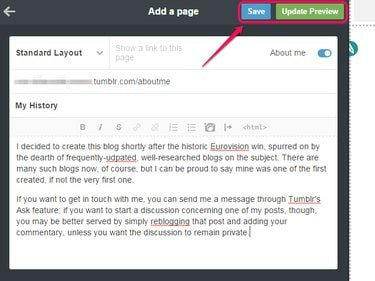
Kép jóváírása: A kép a Tumblr jóvoltából.
Kattintson Frissítés előnézet megtekintheti, hogyan fog kinézni az oldal; ha elégedett, kattintson Megment a módosítások mentéséhez. A témabeállítások képernyőre való visszatéréshez kattintson a gombra nyíl ikon.
Tipp
A cikkben leírtak szerint a WYSIWYG szerkesztővel egyéni oldal létrehozása mellett a Tumblr lehetőséget ad arra is, hogy teljesen a semmiből kódoljon egyet. Ha ezt szeretné megtenni, kattintson a gombra Szabványos elrendezés és válassza ki Egyedi elrendezés a HTML-szerkesztő megjelenítéséhez.




